Saat ini wordPress merupakan CMS yang popular di dunia telah melaksanakan update versi terbarunya, dengan mengantongi cukup banyak berbagai perubahan yang didukung oleh tim pengembang demi membuat sebuah WordPress yang baik juga mampu ikuti semua perkembangan jaman sekarang. Salah satunya dengan berkembangnya layanan terbarunya salah satunya yaitu Editor Gutenberg WordPress.
Fitur WordPress 5.0 yang dirilisa pada 5 Desember 2018 silam ini memiliki editor konten default baru yang dijuga disebut WordPress Editor atau editor block secara spesifik. Editor blok baru ini menawarkan pendekatan yang sama sekali berbeda untuk pembuatan konten dalam bentuk blok yang lebih modern serta mernarik.
Mungkin bagi pengguna WordPress versi lama akan cukup merasa kesulitan dalam menyesuaikan dalam menggunaka perubahan fitur- fitur baru tersebut. Tetapi versi baru ini tentunya sudah dilengkapi dengan cara pembelajaran yang ramah atau user friendly dan akan kompatibel dengan teknologi terbaru. Mari simak artikel berikut untuk mempelajari WordPress Gutenberg lebih lanjut lagi.
Apa Itu Editor Gutenberg WordPress?
Editor Gutenberg WordPress merupakan sebuah editor untuk WordPress yang menggunaan interface terbaru yang didasarkan oleh Block Based User Interface (UI). Pada Editor Gutenberg WordPress ini, setiap masing-masing kontennya dibuat berkotak-kotak dengan bentuknya yang modular. Pemindahan setiap blok pada konten adalah dengan cara menyeretnya atau drop & drag.
Editor Gutenberg WordPress telah dirilis di bulan Desember 2018 dan bertepatan peluncuran dari WordPress versi terbarunya. Dengan adanya editor ini dapat menyediakan keleluasan bagi para penggunanya dalam menambah kode program, gambar, paragraph, serta beberapa lainnya dari konten yang fleksibel.
Baca Juga : Cara Instalasi WordPress di cPanel
Bagaimana Cara Menginstall Editor Gutenberg WordPress?
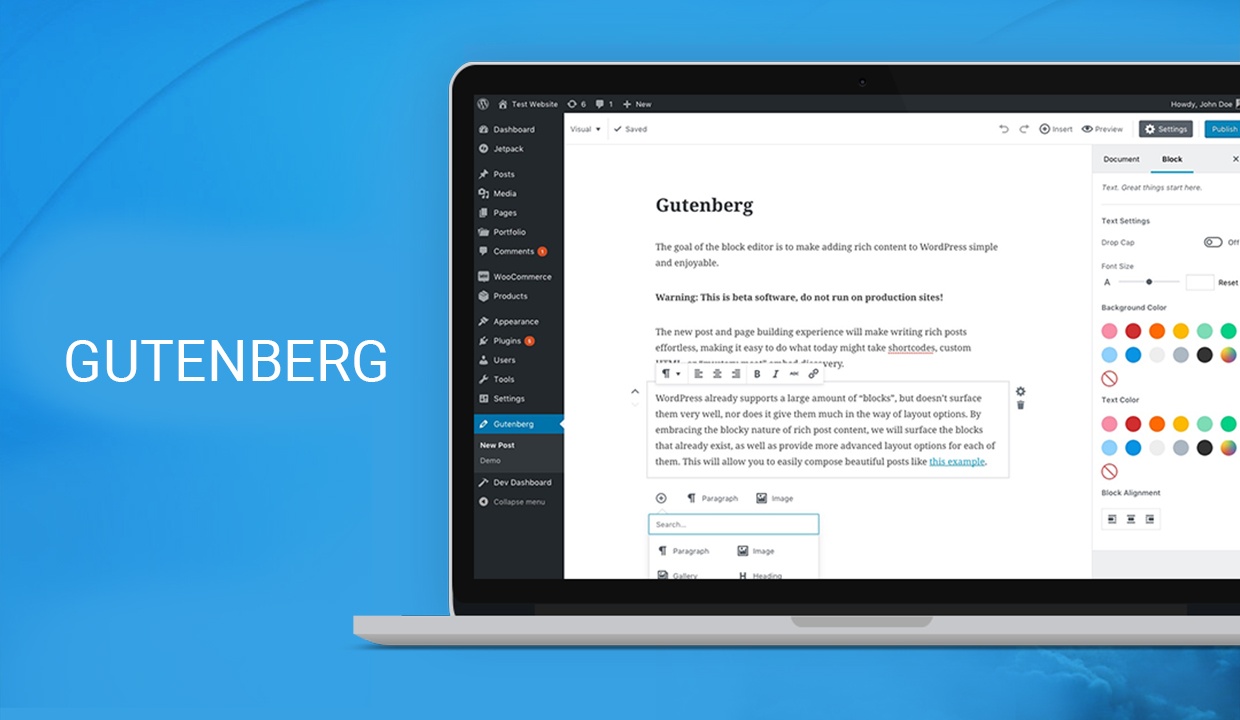
Editor Gutenberg WordPress bisa menjadi sebuah editor andaikan telah terlebih dahulu di upgrade WordPress ke sebuah versi 5.x, Anda juga dapat menciptakan website dengan basis ke WordPress kemudian menggunakan wordpress versi 5.0 ke atas.
Tetapi, saat anda menggunakan sebuah website dengan versi 4.9.x, terlebih dahulu lakukan install plugin Gutenberg ke sebuah website WordPress anda. Supaya Anda dapat melakukan install plugin Gutenberg, lakukan pemasangan dengan tab plugins. Cara yang dilakukan adalah sebagai berikut :
- Membuka halaman Plugins, dengan membuka Add New.
- Selanjutnya, memakai kolom search supaya bisa mencari plugin Gutenberg.
- Cara lain yang bisa Anda lakukan, yaitu, tekan tombol “Install Now”.
- Kemudian lakukan lanjutkan dengan menekan tombol “Active” supaya plugin tersebut bisa aktif.
Dari ranting yang ada, akan terlihat bahwa plugin tersebut memiliki peringkat kecil, sebab ada beberapa pemakai yang mengeluh terhadap beberapa fungsinya yang tidak dapat berjalan baik sebagaimana mestinya. Tetapi, Anda dapat mengesampingkan berbagai review tersebut serta mencoba untuk menggunakannya sendiri.
Penggunaan Dari Editor Gutenberg WordPress Yang Terbaru
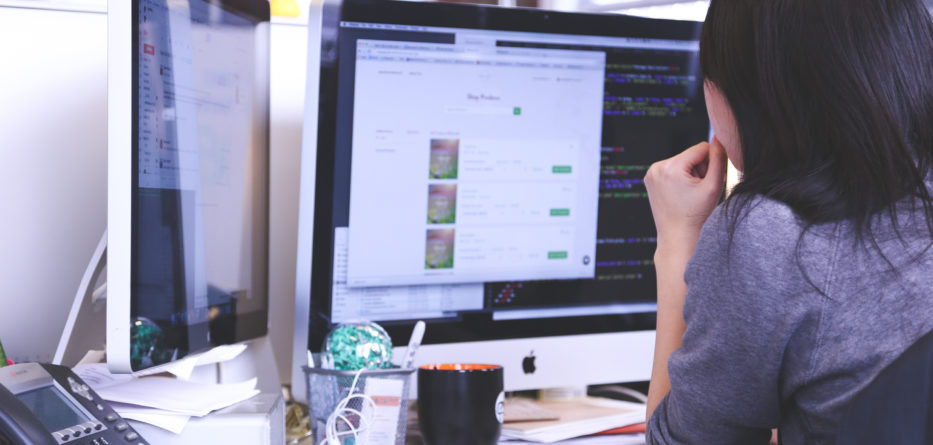
Editor Gutenberg WordPress adalah editor yang memiliki layout dengan tampilan barisnya. Sebagian masyarakat belum sepenuhnya familiar akan editor dari WordPress terbaru ini. Untuk menjalankannya, Anda cukup membuka seperti saat Anda akan membuat artikel maupun halaman yang baru. Anda cukup menekan Post, kemudian Add New atau Pages, kemudian Add New. Langkah inilah secara otomatis bisa membuka
Editor Gutenberg WordPress terbaru ini. Untuk lebih jelasnya tentang panduan penggunaan dari Editor Gutenberg WordPress ini yang mudah dan tidak bertele-tele, yaitu:
1. Menulis Menggunakan Editor Gutenberg WordPress
Langkah yang bisa dilakukan dalam Editor Gutenberg WordPress ini adalah dengan mengetahui berbagai fitur yang mana masing-masing fitur tersebut menyediakan berbagai fungsi yang juga berbeda, lalu dari editor ini sendiri ada beberapa fitur yang perlu Anda ketahui, yaitu:
- Anda dapat mengisi dengan sebuah judul di kolom ini.
- Bagian utama dari konten, dengan masing-masing konten dipisahkan dengan blok-blok dan selanjutnya bisa jadi satu bagian, serta masing-masing blok juga dipindahkan dari posisinya dengan menggunakan cara “drag and drop”.
- Anda dapat menambah blok di masing-masing bagian dengan menggunakan tombol ini atau menggunakan tanda “+” di masing-masing blok.
- Ini bisa digunakan untuk melakukan pengaturan formatting pada konten.
- Menu “Document” isinya adalah beberapa aturan yang berkaitan dengan Categories, permalinks, feature images, dan lain sebagainya.
- Menu “Block” isinya adalah pengaturan untuk font juga additional, CSS di masing-masing blok. Disini anda dapat membedakan antara font dengan warna antar blok.
Baca Juga : Panduan Cara Install WordPress di Plesk Hosting IDCloudHost
2. Penambahan Blok Baru Pada Artikel
Disini yang bisa anda lakukan adalah tanda “+” supaya bisa menambah blok baru pada Gutenberg. Bagian dari tipe blok yang dapat Anda tambahkan, misalkan paragraf, table, quote, html, layout elements, code, widgets, embed, dan banyak yang lainnya.
3. Penambahan Gambar Pada Artikel
Penambahan gambar bisa dilakukan deegan cara yang ada di Gutenberg, misalkan dengan gambar tunggal maupun gambar yang ada di galeri. Cukup dengan menekan tombol Add Block, kemudian Image maupun Add Block, serta klik di bagian Gallery.
4. Penambahan Button dan Kolom
Editor Gutenberg WordPress merupakan editor terbaru yang lebih mudah dalam hal menambahkan kolom juga button. Dengan menggunakan opsi pada Add Block selanjutnya menambahkan button di bagian kolom Layout Elements.
Tidak hanya Button saja, Anda juga bisa menambahkan Columns, More, Media & Text, Page Break, Spacer, dan Separator di bagian ini dan Anda dapat menambahkan bagian link di button atau melakukan pemilihan warna teks di background sesuai keinginan.
Pada blok kolom Anda juga bisa menambahkan gambar serta deskripsi dalam satu blok. Kemudian Anda juga dapat menyesuaikan dengan link, ukuran, altimage pada masing-masing gambar dengan mudah, serta deskripsi.
5. Penambahan Kode HTML
Kalau pada Editor Gutenberg WordPress lama pengguna harus menambahkan custom HTLM dengan tap beda, namun dengan editor ini Anda cukup menambahkan blok saat menggunakan Editor Gutenberg WordPress, caranya adalah tekan Add Block, kemudian Formatting, kemudian Custom HTML, sertamasukkan beberapa kode HTML yang ingin anda tambahkan.
6. Tambahkan URL Youtube Serta Media Yang Lain
Pada blok Embed Anda bisa menambahkan beberapa scrips dan media sosial dari media yang lainnya seperti pada artikel di Twitter, Embed, Facebook, Youtube, WordPress, Instagram, SouldCloud, dan lain sebagainya dengan menggunakan cara yang terbilang mudah yakni masukkan URL yang ingin anda Embed. Buatlah tabel menarik di Editor Gutenberg WordPress.
Pada Editor Gutenberg WordPress, pengguna bisa menambahkan blok table yang langsung diarahkan untuk memasukkan beberapa jumlah baris dan kolom, disini secara otomatis Editor Gutenberg WordPress bisa meng-generate tabel tersebut menyesuaikan dengan yang diinginkan.
Cara yang satu ini dirasa paling memudahkan, jika dibandingkan menggunakan editor yang lama dengan mengharuskan penggunaan jenis plugin atau custom pada CSS maupun HTML supaya menambahkan tabel pada WordPress.
7. Sesuaikan Susunan Pada Blok
Lakukan penyusunan pada Blok dengan menggunakan “drag and drop” yang juga bisa dihapus dengan mudah. Kursor yang ada harus diarahkan menuju pojok kanan atas blok, selanjutnya muncul tombol yang bisa digunakan dalam menyesuaikan posisi dari blok tersebut.
Kesimpulan dan Penutup
Setelah membaca berbagai informasi mengenai Editor Gutenberg WordPress di atas Anda bisa mengetahui bahwa editor yang satu ini menawarkan berbagai jenis kemudahan yang mungkin tidak bisa didapatkan dari berbagai plugin yang lainnya.
Kemungkinan yang lainnya adalah tidak lama lagi editor seperti ini belum tentu melakukan pembaharuan kembal dan semuanya akan menggunakan Editor Gutenberg WordPress secara keseluruhan. Dengan mengedepankan pemakaian yang ramah pengguna tentunya akan lebih menarik minat pengguna lama untuk beralih memakai WordPress Gutenberg ini.
Terutama bagi pengguna lama yang sebelumnya kesulitan dalam menambahkan custom HTML, WordPress versi baru ini jauh lebih mudah di gunakan termasuk untuk pemula baru sekalipun. Anda tinggal mengikuti langkah- langkah pembelajaran diatas dan bereksperimen sendiri dalam mecoba fitur – fitur baru mereka yang khusus diciptakan dengan mengikuti perkembangan kebutuhan penggunanya dan penyesuaian kemajuan teknologi yang akan terus berkembang serta tak terbatas.
The post Panduan Lengkap Menggunakan Editor Gutenberg WordPress Terbaru appeared first on IDCloudHost.